목표 달성에 필요한 마케팅 그래프
게시 됨: 2022-02-18지난 11월, 남편과 저는 마우이로 신혼여행을 떠났습니다. 우리가 하고 싶었던 주요 활동 중 하나는 폭포 근처에서 하이킹을 하는 것이었습니다. 우리는 일출 때 폭포수에서 수영하는 꿈을 꿨습니다.
"폭포"라는 단어를 들으면 일반적으로 상상하는 것입니다. 그러나 오늘 우리는 다른 종류의 폭포인 폭포수 차트에 대해 이야기할 것입니다.
![→ 무료 다운로드: 무료 마케팅 보고 템플릿 [지금 액세스]](/uploads/article/5822/58F5IZ9qDBMye8HQ.png)
폭포형 차트는 트래픽 목표 및 리드 생성과 같은 중요한 데이터를 수집하고 추적하는 데 도움이 되는 데이터 시각화 리소스입니다. 아래에서 폭포형 차트가 무엇인지, 어떻게 읽는지, 어떻게 만드는지 살펴보겠습니다.
폭포수 차트란 무엇입니까?
캐스케이드 차트 또는 브리지 차트라고도 하는 폭포형 차트는 초기 값이 양수 또는 음수 중 하나의 중간 값에 의해 어떻게 영향을 받고 최종 값이 생성되는지 보여주는 그래프입니다. 일반적으로 폭포 차트는 데이터를 순차적으로 분석하는 데 사용됩니다.
마케팅에서 폭포수 차트는 일정 기간 동안 리드, 트래픽 소스 또는 블로그 조회수를 표시할 수 있습니다. 보다 구체적으로, 폭포형 차트를 사용하여 작년에 블로그 트래픽이 어떻게 증가하거나 감소했는지 보여주고 매월 가치를 제공할 수 있습니다.
꺾은선형 차트, 막대형 차트 및 글머리 기호 그래프를 사용하여 이러한 유형의 데이터를 표시할 수 있습니다. 그러나 폭포수 차트는 시간이 지남에 따라 손실의 영향을 받을 때 이익을 표시할 수 있다는 장점이 있습니다.
폭포수 차트를 사용하는 이유는 무엇입니까?
이득과 손실을 모두 경험하는 데이터를 시각화하려고 할 때 다른 유형의 차트 대신 폭포수 차트를 사용해야 합니다. 손실이 후속 값에 어떤 영향을 미치는지 확인하려는 경우 특히 유용합니다.
 이미지 소스
이미지 소스
폭포수 차트가 마케팅에 효과적인 이유 중 하나는 보고하는 데이터에 컨텍스트를 제공하기 때문입니다. 대부분의 데이터 시각화는 계절성과 같이 숫자의 감소 또는 증가를 초래하는 상황을 무시하는 데 어려움을 겪습니다.
예를 들어, 시간이 지남에 따라 Twitter 팔로어의 폭포수 차트를 생성한다고 가정해 보겠습니다. 시간 경과에 따른 총 사용자 수를 표시하는 선 그래프를 사용하는 대신 폭포수 차트는 손실된 사용자 수와 이것이 후속 수치에 미치는 영향을 보여줍니다.
이 차트는 언뜻 보기에 읽기 어려울 수 있습니다. 아래에서는 폭포수 차트를 읽는 방법을 살펴보겠습니다.
폭포 차트를 읽는 방법
폭포 차트를 읽어본 적이 없다면 처음에는 낯설게 느껴질 것입니다.
그러나 왼쪽에서 오른쪽으로 순서대로 읽는다는 것을 기억하는 것이 중요합니다.
예를 들어 매월 블로그 트래픽을 추적한다고 가정해 보겠습니다. 맨 왼쪽에는 전년도의 총 트래픽이 표시됩니다. 그런 다음 1년 전체에 대한 월별 이익과 손실을 포함합니다. 차트 끝에 해당 연도의 총 트래픽이 표시됩니다.
다음은 다음과 같습니다.

이전 값이 종료되거나 시작된 위치에서 각 값이 어떻게 끝나는지 확인합니다. 1월에는 5,000명의 방문자가 증가했지만 2월과 3월에는 2,000명의 손실이 발생했습니다. 4월의 트래픽 값은 -2,000 수치에서 시작하여 거기에서 올라감으로써 이를 고려합니다.
기본적으로 폭포형 차트는 시작 위치와 끝 위치, 도달한 경로에 대한 세부 정보를 보여주어야 합니다. 이 예에서는 트래픽이 손실된 달과 비교하여 가장 많은 트래픽을 얻은 달을 볼 수 있습니다. 이렇게 하면 큰 그림을 염두에 두면서 계절적 조정을 확인하는 데 도움이 될 수 있습니다.
이제, "저 차트는 만들기 어려워 보입니다. Excel에서 나만의 것을 만들려면 어떻게 해야 합니까?” 아래에서 자신만의 폭포수 차트를 만드는 간단한 프로세스를 검토합니다.
폭포 엑셀 템플릿
- 데이터를 수집합니다.
- 4개의 열이 있는 테이블을 만듭니다.
- 스프레드시트 또는 Excel에 데이터를 입력합니다.
- 가치를 더하세요.
- 모든 데이터를 강조 표시하십시오.
- 폭포 차트를 삽입하십시오.
- 폭포 차트의 형식을 지정합니다.
실제로 수행하는 방법을 모르십니까? 아래에 템플릿과 추가 지침이 포함되어 있습니다.
보너스: 선호하는 스프레드시트 소프트웨어인 경우 Google 스프레드시트에서 폭포형 차트를 만드는 방법에 대한 지침도 찾을 수 있습니다.
폭포 엑셀 템플릿
1. 데이터를 수집합니다.
차트를 만들기 전에 사용하려는 데이터를 컴파일해야 합니다.
예를 들어 블로그 트래픽 수치를 추적하고 있습니까? 아니면 특정 마케팅 캠페인에서 생성된 리드를 보고 있습니까? 어느 쪽이든 폭포형 차트를 만들기 전에 데이터를 수집해야 합니다.
2. 4개의 열이 있는 테이블을 만듭니다.
이 템플릿의 경우 블로그 트래픽을 추적합니다. 4개의 열이 있는 테이블을 만듭니다. 처음 두 열에는 제목이 없습니다. A2~A15 셀에 START를 입력한 다음 12개월 전체를 입력한 다음 END를 입력합니다.

3. 스프레드시트 또는 Excel에 데이터를 입력합니다.
Excel 또는 Google 스프레드시트를 열고 수동으로 데이터 입력을 시작합니다. 데이터를 입력할 때 양수 값과 음수 값의 차이를 표시해야 합니다. 음수 값을 나타내려면 숫자 앞에 빼기 기호를 추가하기만 하면 됩니다.
참고: 이 예의 모든 숫자는 임의적이며 블로그에 대한 트래픽을 반영하지 않습니다.


셀 C1에 "GAIN"을 입력하고 셀 D1에 "LOSS"를 입력합니다.
거기에서 교통 번호를 입력하십시오. 얼마나 많은 트래픽을 시작하고 있습니까? START 옆의 B2 셀에 작성하십시오. 그런 다음, 매월 얼마나 얻었거나 잃었는지 쓰십시오.
4. 값을 더하십시오.
음수 값을 포함하여 모든 것을 함께 추가하고 END 옆의 B15 셀에 배치합니다.
5. 모든 데이터를 강조 표시합니다.
이제 값을 얻었으므로 방금 만든 테이블을 강조 표시합니다.
6. 폭포 차트를 삽입합니다.
Google 스프레드시트 를 사용하는 경우 삽입 → 차트 → 폭포 차트로 이동합니다.
그러면 폭포 차트가 생성되고 차트 편집기가 오른쪽에 표시됩니다. 차트 편집기가 나타나면 차트 유형에서 "폭포 차트"가 선택되어 있는지 확인합니다.


Excel 을 사용하는 경우 삽입 → [폭포 차트 기호] → 폭포로 이동합니다.
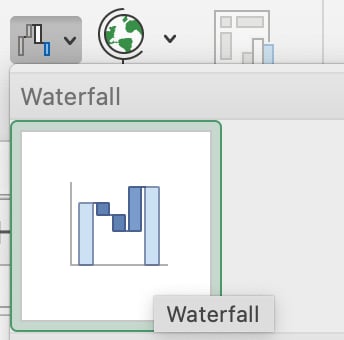
템플릿의 값을 기반으로 차트가 자동으로 생성됩니다.
7. 폭포형 차트의 형식을 지정합니다.
이 시점에서 모든 힘든 작업이 완료되었습니다. 차트 형식을 지정하고 원하는 대로 표시되는지 확인하기만 하면 됩니다.
Google 스프레드시트 에서 차트의 오른쪽 상단에 있는 세 개의 점을 클릭하고 차트 수정을 누르세요. 차트 편집기로 이동합니다. 여기에서 막대의 색상을 선택하거나 범례를 조정하거나 눈금선을 추가할 수 있습니다. 아마도 여기서 가장 하고 싶은 것은 범례를 조정하는 것입니다.
Excel 에서 차트를 클릭한 다음 상단 리본에서 "차트 디자인"과 "서식"을 선택하여 차트가 원하는 대로 보이도록 합니다.

폭포수 차트를 수동으로 생성하는 과정은 번거로울 수 있습니다. 운 좋게도 전용 대시보드 도구를 사용하여 폭포수 차트를 만들 수도 있습니다. 예를 들어 HubSpot은 차트를 만드는 데 사용할 수 있는 마케팅 대시보드 및 보고 소프트웨어를 제공합니다. 방법은 다음과 같습니다.
HubSpot에서 차트를 만드는 방법
1. 분석 도구로 이동합니다.
포털에 로그인한 후 보고서 탭 위로 마우스를 가져가 분석 도구를 클릭합니다.
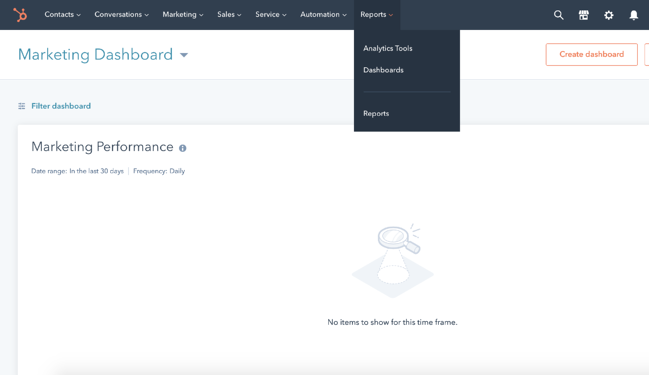
2. 추적하려는 항목을 선택합니다.
다음으로 추적할 항목을 선택합니다. 위의 예에서와 같이 블로그 트래픽을 분석하고 싶을 수도 있습니다. 또는 특정 캠페인에 대한 분석을 검토하고 싶을 수도 있습니다.
어느 쪽이든 분석 도구에서 추적할 항목을 선택할 수 있습니다.

3. 차트 유형을 선택합니다.
마지막으로 원하는 스타일 차트를 선택하기만 하면 됩니다. 지금은 영역형 차트, 세로 막대형 차트, 꺾은선형 차트 또는 조합형 차트 중에서 선택할 수 있습니다. 폭포수 차트 형식에 가장 가까운 "열"을 선택하는 것이 좋습니다.

폭포 분석
요약하자면 폭포수 차트를 이해하는 방법은 다음과 같습니다.
폭포형 차트는 일련의 음수 및 양수 값을 보여줍니다. 각 값은 그 뒤의 값에 영향을 줍니다.
예시:
일주일에 3개의 리드를 잃는 경우 다음 값은 이를 고려합니다. 5개의 리드를 얻는 경우 폭포형 차트는 시작점으로 -3 값을 사용하므로 끝점은 2개의 리드를 얻습니다.
각 열은 양수 값과 음수 값을 구분하기 위해 색상으로 구분됩니다.
폭포수 차트를 읽고 이해하는 방법을 새로 고쳤으니 이제 이를 분석하는 방법을 살펴보겠습니다.
1. 손실이 가장 큰 시간 범위를 조사합니다.
어떤 달 또는 몇 주에 가장 큰 손실을 보셨습니까? 차트를 최대한 활용하려면 이 수치를 보고 이해하는 것이 중요합니다. 거기에서 해당 월에 대한 문제를 해결하거나 새로운 전략을 세울 수 있습니다.
2. 이득이 가장 큰 시간 범위를 조사합니다.
반대로 가장 큰 이득을 본 시간 범위를 살펴보십시오. 당신은 그 달 동안 당신이 한 일을 에뮬레이트하고 싶을 것입니다.
3. 전체 시간 범위에 걸쳐 순 변화를 조사합니다.
처음부터 끝까지 얼마나 큰 차이를 보셨습니까? 긍정적인 차이였습니까, 부정적인 차이였습니까? 귀하의 비즈니스가 더 나은 결과를 얻을 수 있었습니까?
4. 새로운 전략을 실행한 후 주간 손익을 살펴보십시오.
새 전략을 만든 후에는 폭포수 차트를 사용하여 더 긍정적인 결과를 보든 부정적인 결과를 보든 상관없이 주별로 어떤 영향을 미치는지 확인하는 데 도움이 될 것입니다.
폭포 차트를 사용하여 실적을 더 잘 분석하세요.
분석의 전체 범위를 검사할 수 있도록 폭포 차트를 만드는 것이 좋습니다. 분석을 순차적으로 이해하는 데 도움이 되는 유용한 데이터 시각화 도구입니다. 더 이상 일반적인 선 그래프에 의존할 필요가 없습니다. 폭포형 차트를 사용하면 시간 경과에 따른 이익과 손실을 훨씬 더 세분화된 수준에서 이해할 수 있습니다.
편집자 주: 이 게시물은 원래 2011년 5월에 게시되었으며 신선함, 정확성 및 포괄성을 위해 업데이트되었습니다.

